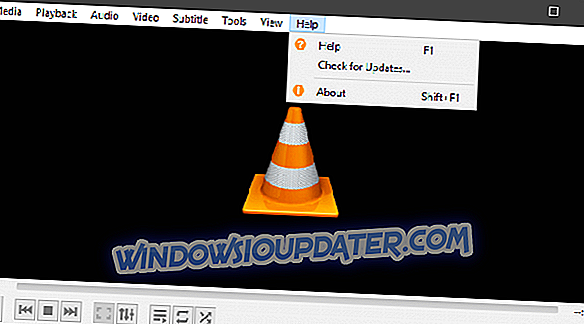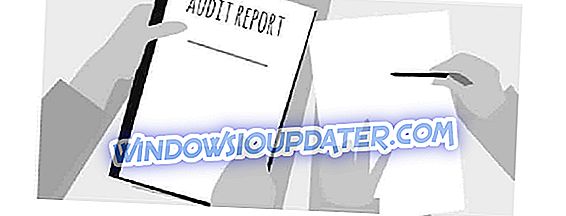VLC não atualizará no Windows 10
- Verifique a conexão
- Permitir que o VLC se comunique através do Firewall
- Executar o VLC como administrador
- Desativar um antivírus de terceiros
- Atualizar o VLC manualmente
VLC Media Player do VideoLAN é a definição de um bom media player. Abrange muitos formatos de áudio e vídeo, o que faz com que seja um reprodutor sempre que outros falham. E é totalmente gratuito, sem ofertas de concorrência de recursos superfaturados. Os problemas de reprodução também são muito raros, pois não dependem de pacotes de codecs de terceiros. No entanto, existem alguns problemas menores aqui e ali. Um dos erros recorrentes é o erro Ocorreu um erro durante a verificação de atualizações .
Como você sabe, o VLC avisará sempre que uma nova versão estiver disponível. Por outro lado, você pode verificar atualizações manualmente na seção Ajuda. E é quando o erro mencionado aparece. Nós nos alistamos algumas soluções viáveis para o problema, então confira abaixo.
Como corrigir erros de atualização no VLC
1: Verifique a conexão
Vamos começar verificando a conexão. Precisamos ter certeza de que o seu PC pode se conectar a um servidor dedicado e verificar se há atualizações disponíveis. Se o problema é de natureza geral e você não pode se conectar à internet, nós nos alistamos alguns passos que devem ajudar. Por outro lado, se o problema for isolado e o VLC não for atualizado, continue com as etapas abaixo.
Aqui estão algumas etapas básicas de solução de problemas para resolver o problema:
- Reinicie o seu PC e roteador.
- Liberar DNS.
- Use um cabo de LAN.
- Execute o solucionador de problemas de conexão.
2: Permitir que o VLC se comunique através do Firewall
Outro motivo possível para problemas de atualização está no Firewall do Windows. Ou seja, se você não permitiu que o VLC se comunicasse livremente através do Firewall do Windows, ele não conseguirá se conectar a um servidor dedicado. Assim, o cliente não poderá atualizar. Portanto, certifique-se de permitir o VLC através do Firewall antes de passar para etapas adicionais.
Siga estas etapas para permitir o VLC através do Firewall do Windows:
- Na barra de pesquisa do Windows, digite Permitir e abra " Permitir um aplicativo pelo Firewall do Windows ".

- Clique em " Alterar configurações ".

- Localize o VLC e marque a caixa “ Private ”.

- Se o VLC Media Player não estiver na lista, clique em “ Permitir outro aplicativo… ” e adicione-o. Deve estar em Arquivos de Programas (Arquivos de Programas x86), na pasta VideoLan.
- Confirme as alterações e tente atualizar o VLC novamente.
3: Executar o VLC como administrador
Se algum aplicativo de terceiros não puder executar determinados recursos, pode ser devido a limitações do sistema. O Windows 10 como plataforma não está exatamente interessado em permitir que aplicativos de terceiros façam download de qualquer coisa. Essas permissões devem ser concedidas após o programa ser instalado a partir de uma fonte confiável. No entanto, aparentemente, isso nem sempre é o caso.
Então, o que você precisa fazer para evitar possíveis limites impostos pelo sistema é executar o VLC como administrador. Se você não tiver certeza de como definir isso permanentemente, siga estas etapas:
- Clique com o botão direito do mouse no atalho da área de trabalho do VLC e abra Propriedades .
- Escolha a guia Compatibilidade .
- Marque a caixa " Executar este programa como administrador ".

- Confirme as alterações.
4: desativar um antivírus de terceiros
Além da exclusão do Firewall do Windows, há também as medidas de segurança que um antivírus de terceiros oferece. Se você estiver usando alguns dos procedimentos avançados de segurança, é provável que ele venha com o Firewall dedicado. Eles podem, independentemente das configurações do Firewall do Windows, impedir que alguns aplicativos de terceiros acessem o conteúdo on-line.
Agora, você pode também whitelist o VLC Media Player, mas desativar o Firewall temporariamente (até que as atualizações sejam administradas) é uma escolha muito melhor. Não fará nenhum mal se você desativar completamente o antivírus por um tempo limitado. Apenas não se esqueça de reativá-lo mais tarde.
5: Atualize o VLC manualmente
Finalmente, se nenhuma das etapas anteriores funcionou, sugerimos tentar a abordagem manual. Ou seja, se você tem certeza de que há uma nova versão do VLC Media Player e você não pode obtê-lo através da atualização via over-the-air, há uma outra maneira. Basta navegar até o site oficial e baixar a versão mais adequada para você. O VideoLAN até oferece a versão UWP do player que você pode encontrar na loja. Se essa é a sua xícara de chá.
Você pode baixar a última iteração do VLC Media Player, aqui. E se você estiver interessado em experimentar a versão UWP da Microsoft Store, navegue até aqui.